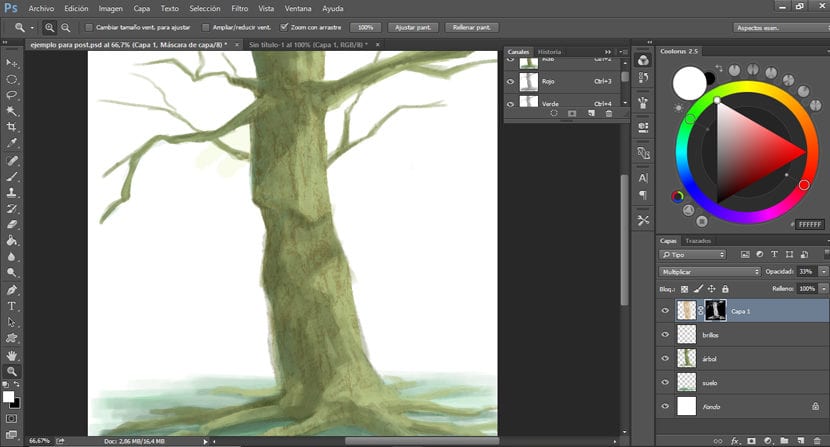
A cikin kwatancinmu zamu iya zaɓar gabatar da laushi wanda zai kawo yawancin maganganu masu yawa ga ayyukanmu, zai sa su zama masu daɗin gani sosai, ƙirƙirar sababbin abubuwa da haɓaka aikin.
Don amfani da laushi a Photoshop muna da zaɓuka daban-daban dangane da tasirin da muke son cimmawa.
Anan akwai hanyoyi biyu don amfani da laushi zuwa ƙirarmu.
Zaɓin 1
Mun zabi yanayin da muke so muyi amfani dashi sannan mu sanya shi a cikin fayil din inda muke da hotonmu.
Mun zabi launin da muke so mu yi amfani da ita kuma yanzu zamu tafi Hoto> Daidaitawa> Taswirar Gradient. Wani taga zai bude wanda zai nuna mana wata mashaya wacce zata bayyana ga launin da muka zaba da kuma farin launi na bayan fage (kayan aikin taswirar gradient koyaushe suna amfani da launuka da muke dasu a gaba da bango). Yanzu mun ninka sau biyu akan gradient kuma muna motsa sandunan dan tudu suna haifar da babban bambanci idan muna so, saboda wannan muna matsar dasu zuwa tsakiyar.
Da zarar mun sami laushi kamar yadda muke so za mu iya canza yanayin layin, rashin haske ko share wuraren da ba su da sha'awar mu, ya danganta da yanayin da muke so mu ba da kwatancinmu.
Idan muna so muyi amfani da Layer din kawai a yanki daya, mun zabi yankin da yake sha'awar mu, mun sanya kanmu a kan layin inda rubutun yake kuma yanzu muna amfani da mashin mai ɗorawa a kansa ta danna gunkin na uku a ƙasan farawa daga hagu a cikin taga mai yadudduka, kamar yadda aka gani a cikin misali.
Zaɓin 2
Mun zabi yanayin da muke so mu sanya shi kuma mun canza shi zuwa grayscaleDon yin wannan mun sanya kanmu a kan layin da muke da laushi kuma zuwa Hoto> Daidaitawa> Mai haɗa Channel> Monochrome.
Dole ne mu saka rubutun a cikin wannan fayil ɗin inda muke da ƙirarmu kuma sanya shi a inda muke son amfani da shi.
Muna tabbatar da cewa gaba da launuka masu launin fari da fari. Yanzu zamu koma ga Hoto> Gyarawa kuma zaɓi> Taswirar ɗan tudu. Mun ninka sau biyu akan gradient don gyara shi. Wani taga zai buɗe inda dole ne mu matsar da sandunan zuwa tsakiyar zuwa kara bambancin kadan.
Da zarar an gama wannan, za mu ɓoye dukkan matakan da hotonmu ke da su, ban da laushi. Yanzu za mu yi zaɓi na rubutunmu, Muna zuwa shafin Window> Tashoshi. Muna danna gunkin da muka samo a ƙasan hagu wanda yake kama da da'ira tare da layukan da aka lalata kuma shine zai zaɓi. Yanzu zamu iya ɓoye rubutun laushi kuma mu kunna sauran yadudduka na hotonmu.
Don haka cewa zaɓin bai dame mu ba lokacin zane, manufa shine ɓoye shi ta latsa maɓallan Sarrafa + H.
Mun ƙirƙiri sabon shafi kuma mun fara zana launin da muka zaba inda muke so a yi amfani da zaren. Abu mai kyau game da wannan hanyar amfani da laushi shine cewa yana bamu damar sarrafa launi da nuna gaskiya.